|
|||||||||||||||||||||||||||||||||||||||||||||||||||||||||||||||||||||||||
Какой размер плаката или фото я могу распечатать?
Вы будете удивлены какой размер плаката можно напечатать на самом деле…
🛠 Основы печати
Размер изображения, которое Вы можете напечатать, зависит от количества пикселей. Каждый пиксель преобразуется в «точку» в процессе печати, а разрешение отпечатка измеряется в «точках на дюйм» или DPI. Наш веб-сайт устанавливает минимальные размеры загружаемых изображений для обеспечения минимального значения DPI.
Каждый пиксель преобразуется в «точку» в процессе печати, а разрешение отпечатка измеряется в «точках на дюйм» или DPI. Наш веб-сайт устанавливает минимальные размеры загружаемых изображений для обеспечения минимального значения DPI.
Вот таблица с нашими требованиями к пикселям изображений для печати. Мы не позволим Вам распечатать что-либо менее достойного качества.
| Формат Печати (см) | Низко 100 dpi 🛩 | Среднее 150 dpi ✈️ | Профи 300 dpi 🛸 |
|---|---|---|---|
| 10х10 | 400х400 px | 600х600 px | 1200×1200 px |
| 15×15 | 600×600 px | 900×900 px | 1800×1800 px |
| 10×15 | 400×600 px | 600×900 px | 1200×1800 px |
| 15×20 | 600×800 px | 900×1200 px | 1800×2400 px |
| 20×20 | 800×800 px | 1200×1200 px | 2400×2400 px |
| 20×30 | 800×1200 px | 1200×1800 px | 2400×3600 px |
| 30×30 | 1200×1200 px | 1800×1800 px | 3600×3600 px |
| 30×40 | 1200×1600 px | 1800×2400 px | 3600×4800 px |
| 40×40 | 1600×1600 px | 2300×2300 px | 4800×4800 px |
| 40×50 | 2400×3000 px | 4800×5900 px | |
| 40×60 | 1600×2400 px | 2400×3600 px | 4800×7000 px |
| 50×50 | 2000×2000 px | 3000×3000 px | 6000×6000 px |
| 50×70 | 2000×2800 px | 3000×4200 px | 6000×8300 px |
| 60×60 | 2600×2600 px | 3800×3800 px | 7100×7100 px |
| 60×80 | 2400×3200 px | 3600×4800 px | 7100×9500 px |
| 80×80 | 3200×3200 px | 4800×4800 px | 9500×9500 px |
| 70×100 | 2800×4000 px | 4200×5900 px | 8300×11800 px |
| 80×120 | 3200×4700 px | 4800×7100 px | 9500×14100 px |
🔭 Расстояние для просмотра плакатов
Чем больше размер плаката, тем меньше DPI, тем меньше DPI необходимо.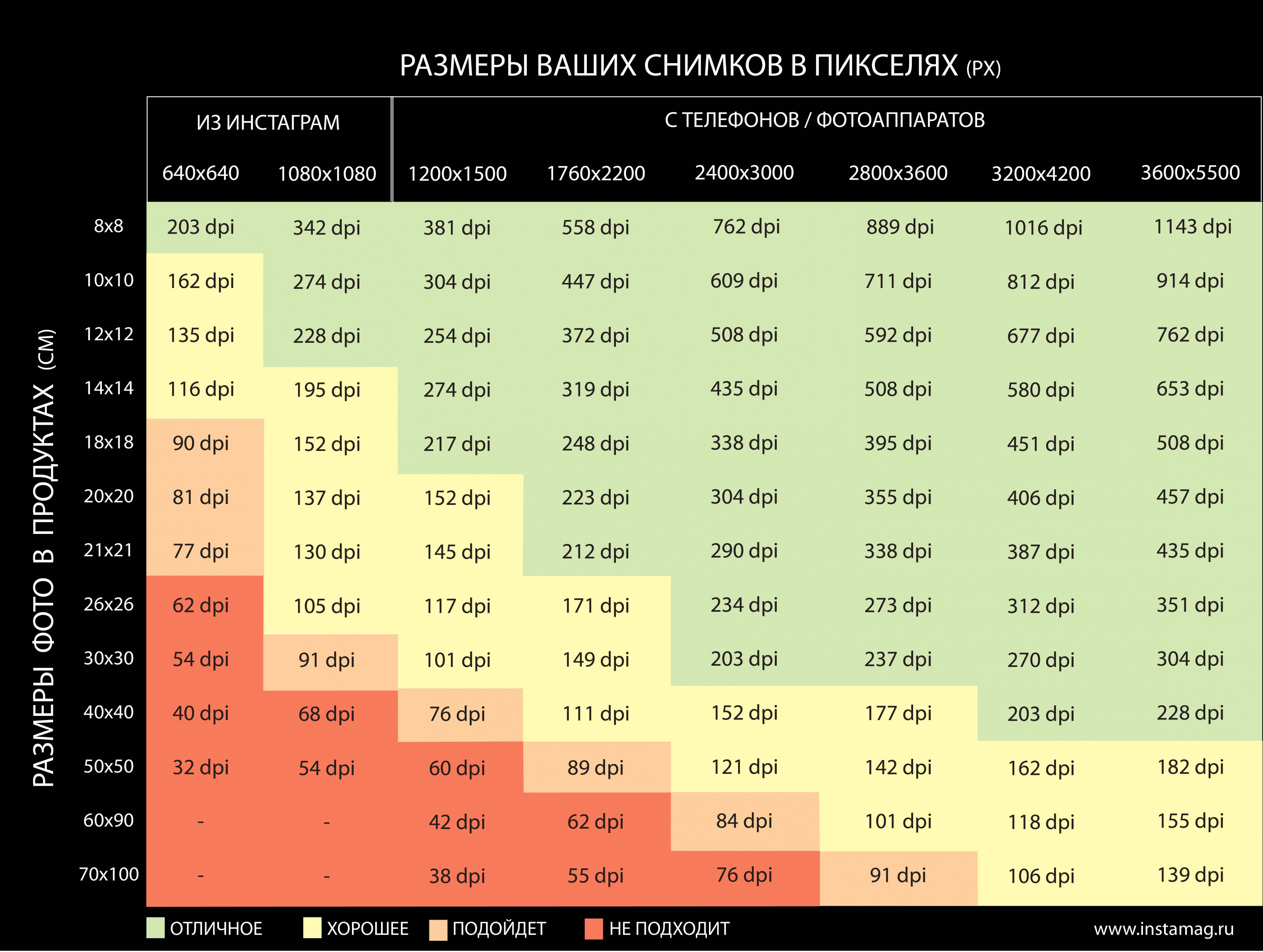
ℹ️ Какой размер изображений у меня?
Существует несколько способов определения размера ваших цифровых фотографий.
На Mac: щелкните правой кнопкой мыши файл фотографии и нажмите «Получить информацию». На панели «Информация» вы увидите «Размеры», в которых отображается размер фотографии в пикселях.
На ПК: найдите свое изображение в проводнике Windows и нажмите на него. Размеры появятся в нижней части окна.
На iPhone: Насколько нам известно, не существует встроенного инструмента iPhone, который бы показывал вам размер ваших фотографий iPhone, но вы можете загрузить бесплатное приложение, такое как Photo Investigator, или просто отправить по электронной почте изображение на ваш компьютер.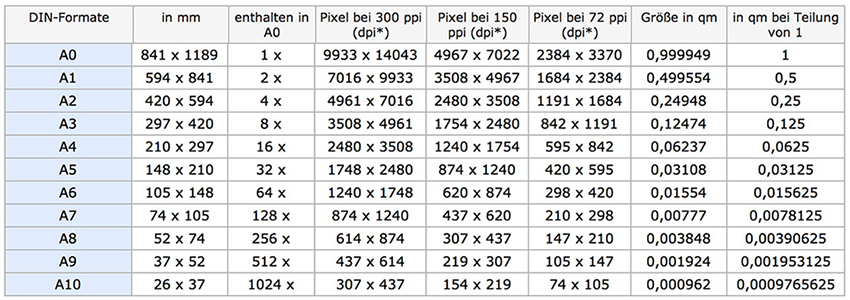
На Android: в приложении «Файлы» откройте изображение, нажмите в правом верхнем углу нажмите на программу «i»
В Google Фото: в приложении нажмите на три точки рядом с изображением, а затем нажмите «Информация», чтобы увидеть размер изображения. На вашем компьютере выберите фотографию и нажмите «i» в правом верхнем углу.
🔥 К черту ваши требования!
Если Вы все же хотите распечатать плакат с более низким разрешением, чем указано у нас в требованиях возможно 3 способа:
- Вы можете изменить размер изображения вручную и затем отправить ее нам. Это можно сделать в большинстве программ для редактирования изображений..
- Выслать нам с указанием какой формат Вы хотите напечатать
- Выслать нам и воспользоваться онлайн сервисами по улучшению фотографий которые превосходят возможности Photoshop. Плата за улучшение 1 изображения на момент написания – 50 грн
Форматы бумаги для печати и полиграфии
Какие форматы бумаги для печати идеально подойдут под ваши задачи?
В мире существует несколько стандартов для обозначения формата бумаги: международный, североамериканский и японский. Практически весь мир, и Россия в том числе, пользуются международной классификацией, в которой имеется три серии: А, В и С. Различие между сериями – только в размерах листа бумаги.
Практически весь мир, и Россия в том числе, пользуются международной классификацией, в которой имеется три серии: А, В и С. Различие между сериями – только в размерах листа бумаги.
Форматы бумаги для печати в России
Серия А. Самая популярная серия. Этот формат используют в делопроизводстве, в учебе (знакомый со школы «стандартный» лист А4), в печати и других сферах жизни. Базовым форматом серии является А0. Это лист размером 841х1189 мм и площадью 1 м². Следующая ступенька в градации – А1. Его площадь в два раза меньше А0, то есть 0,5 м². А2 вдвое меньше формата А1 и т.д. Несмотря на уменьшение площади листа бумаги, соотношение размера ширины и высоты листа всегда остается стандартным.
Серия В. Форматы серии В отличаются от А только размерами, они больше. За базовый принимают В0, ширина которого равна 1 м.
Серия С. Это бумага для конвертов, которые специально используются под серию А. Поэтому их размеры на 9% больше аналогичных листов формата А.
В таблице указаны все наиболее востребованные форматы серий А, В и С:
| Серия А | Размер, мм | Размер, дюймы | Серия В | Размер, мм | Размер, дюймы | Серия С | Размер, мм | Размер, дюймы |
| А0 | 841х1189 | 33,11х46,81 | В0 | 1000х1414 | 39,37х55,67 | С0 | 1297×917 | 36,10х51,06 |
| А1 | 594х841 | 23,39х33,11 | В1 | 707х1000 | 27,83х39,37 | С1 | 917×648 | 25,51х36,10 |
| А2 | 420х594 | 16,54х23,39 | В2 | 500х707 | 19,69х27,83 | С2 | 648×458 | 18,03х25,51 |
| А3 | 297х420 | 11,69х16,54 | В3 | 353х500 | 13,90х19,69 | С3 | 458×324 | 12,76х18,03 |
| А4 | 210х297 | 8,27х11,69 | В4 | 250х353 | 9,84х13,90 | С4 | 324×229 | 9,02х12,76 |
| А5 | 148х210 | 5,83х8,27 | В5 | 176х250 | 6,93х9,84 | С5 | 229×162 | 6,38х9,02 |
| А6 | 105х148 | 4,13х5,83 | В6 | 125х176 | 4,92х6,93 | С6 | 162×114 | 4,49х6,38 |
| А7 | 74х105 | 2,91х4,13 | В7 | 88х125 | 3,4 х4,92 | С7 | 114×81 | 3,19х4,49 |
Для разных видов печати зачастую используют разные размеры бумаги.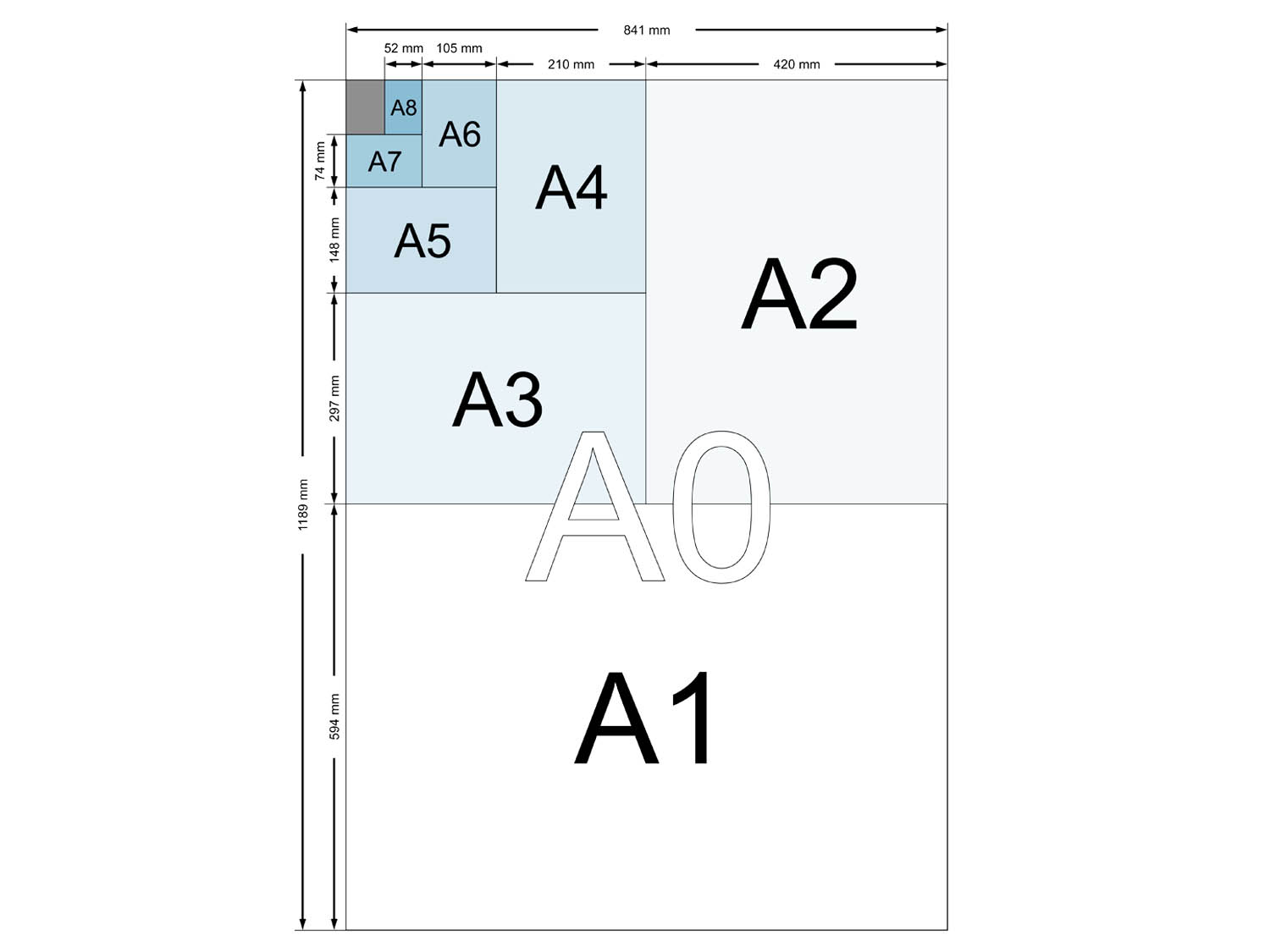 Ниже мы описали три наиболее популярных вида печати и форматы бумаги для каждого из них.
Ниже мы описали три наиболее популярных вида печати и форматы бумаги для каждого из них.
Форматы бумаги для инженерной печати
Инженерная печать – это печать различной проектной документации (таблиц, схем, планов, чертежей и т.д.). Такие документы в основном имеют много мелких элементов, которые должны хорошо читаться. Поэтому их печатают на бумаге большого размера. Обычно это А0, А1, А2, А3 и А4. Кроме указанных размеров наша компания также осуществляет инженерную печать на нестандартных форматах.
Форматы бумаги для широкоформатной печати
Само название «широкоформатная печать» подразумевает, что печать производится на больших листах. Чаще всего ее заказывают для рекламы (билборды, ситилайты, баннеры, презентации и т.д.), поэтому печатают на форматах А1, А0 или двойном А0. Использовать еще больший формат бумаги не имеет смысла, так как она будет рваться. Если необходима реклама на большом носителе, то у нас можно заказать широкоформатную печать на баннерной ткани, пленке или виниловой сетке.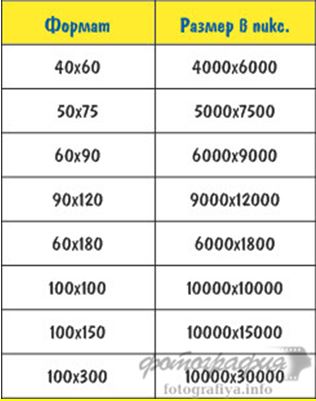
Форматы бумаги для цифровой печати
Для цифровой печати подходят практически все форматы бумаги. Наиболее часто применяют А5, А4, А3 форматы, поскольку они самые популярные у клиентов. Реже – А2, А1. Но тут все зависит от возможностей полиграфической компании. У нашей компании есть соответствующее оборудование, поэтому у нас цифровая печать осуществляется на любых форматах, вплоть до А0.
Три наиболее популярных формата бумаги
Самым популярным форматом, без сомнения, является А4. И это касается не только печати. Он встречается повсеместно, начиная от детских альбомов для рисования и заканчивая заявлением в Пенсионный фонд. В полиграфии на листах А4 печатают практически все: документы, презентации, плакаты, буклеты, брошюры, бланки и т.д. Бумага этого формата – абсолютный лидер по продажам. Североамериканским аналогом А4 является формат «Letter» (216х174 мм), а японским – 1/16 серии «Сирокубан» (197х272 мм).
Второе и третье место по популярности делят форматы А3 и А5.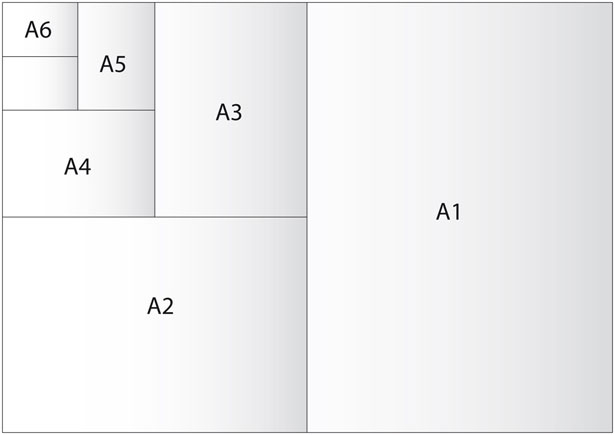 В повседневной жизни их практически не используют, а вот в печати – очень часто. «Тройку» в основном применяют для печати плакатов, презентаций, проектов, чертежей инженерной документации. Формат А5 – для рекламной продукции (листовки, блокноты, сертификаты, этикетки и т.д.).
В повседневной жизни их практически не используют, а вот в печати – очень часто. «Тройку» в основном применяют для печати плакатов, презентаций, проектов, чертежей инженерной документации. Формат А5 – для рекламной продукции (листовки, блокноты, сертификаты, этикетки и т.д.).
Аналогом формата А3 в североамериканском стандарте является бумага «Ledger» или
«Tabloid» (432×279 мм), а японского – 1/8 «Сирокубан» (272×394 мм). Сородичей А5 формата среди «американцев» нет, а вот японский аналог – это В6 серии JIS (128×182 мм).
Оперативная полиграфия
Печать на глянцевой бумаге
Глянец обладает повышенной плотностью и наличием специального глянцевого слоя, который предотвращает выцветание и смывание чернил с поверхности. Такую бумагу лучше всего использовать для печати фотографий и изображений с яркими пейзажами и мягкими полутонами. Глянец прекрасно подойдет для печати изображений, которые требуют насыщенной цветопередачи.
Супер глянец плетёная
Отличается покрытием в виде мелкой сетки, ромбиков расположенных по всей поверхности конечного продукта. Главной целью этого типа фотобумаги является достижение ОБЪЕМНОСТИ распечатанного изображения. Одним из самых удачных известных нам применений для данного типа фотобумаги является фактурное черно-белое фото.Суперглянцевая бумага
Это покрытие с повышенным содержанием глянца. Отличается максимально возможной цветопередачей и насыщенностью цветовых оттенков. Обычно используется в профессиональной фото печати, и коммерческой полиграфии, соответственно, и стоит дороже других видов бумаги для печати фотографийДвухсторонняя фотобумага
Двусторонняя фотобумага используется при печати презентационных и рекламных материалов, малотиражных буклетов, брошюр и альбомов. Она позволяет задействовать для печати обе стороны бумажного листа и напечатать на ней в два раза больше изображений и информации.
Она позволяет задействовать для печати обе стороны бумажного листа и напечатать на ней в два раза больше изображений и информации.Самоклеящаяся фотобумага
Самоклеящаяся фотобумага имеет с обратной стороны специальное адгезивное покрытие для того, чтобы отпечатанное на бумаге изображение можно было затем наклеить на различные носители. Такая бумага широко используется, в частности, для изготовления рекламных стикеров и наклеек.Магнитная фотобумага
Данная фотобумага имеет подложку из магнитной основы, что позволяет печатать любые изображения, которые легко удерживаются на металлических поверхностях. С бумагой на магнитной основе, например, удобно создавать различные пазлы для ребенка или стикеры.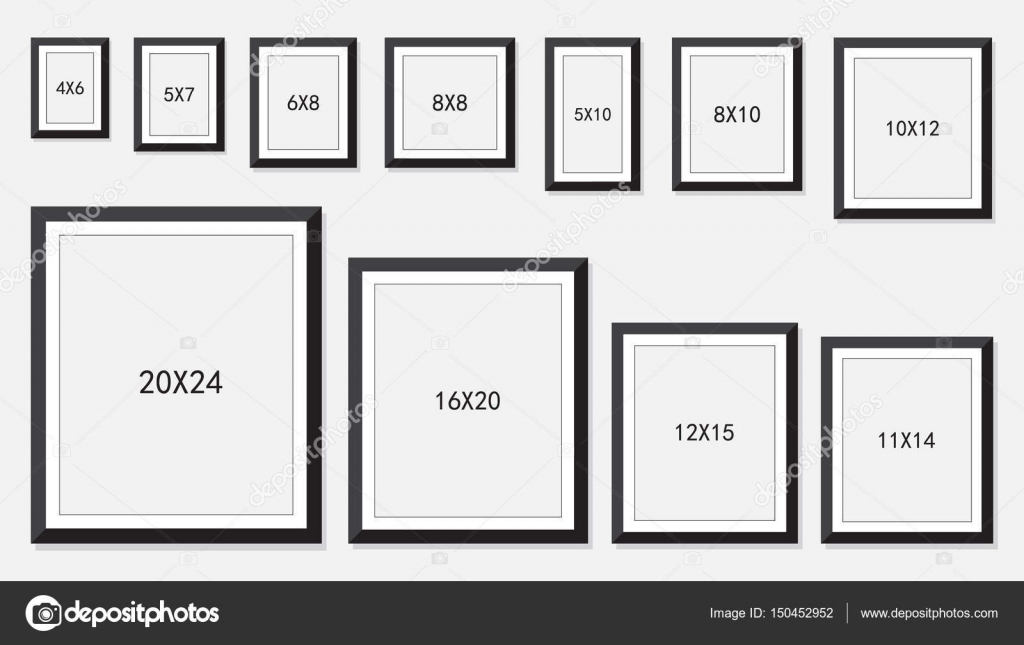
Разрешение камеры x Таблица размеров печати
Вы когда-нибудь задумывались, какого размера вы можете напечатать свои цифровые фотографии? Эта инфографика послужит вам удобной шпаргалкой для вашего следующего печатного проекта.
Мы давно призываем печатать ваши драгоценные фотографии вместо того, чтобы позволять им мариноваться на жестких дисках или оставаться забытыми в ваших учетных записях в социальных сетях. Один из первых шагов к этому — выяснить, какого размера вы можете напечатать свои фотографии. Это даст вам представление о том, в каких помещениях вашего дома или офиса можно разместить отпечатки.Предлагаемая сегодня памятка по фотографии поможет вам определить максимальный размер печати для вашей фотографии в зависимости от разрешения вашей камеры.
Инфографика ниже была собрана Photobiz как часть их удобного руководства по разрешению печати изображений. Мы можем рассматривать его как шпаргалку по фотографии, чтобы понять взаимосвязь между разрешением изображения и размером отпечатка, чтобы наши отпечатки выглядели как можно лучше, без артефактов и видимых пикселей.
Мы можем рассматривать его как шпаргалку по фотографии, чтобы понять взаимосвязь между разрешением изображения и размером отпечатка, чтобы наши отпечатки выглядели как можно лучше, без артефактов и видимых пикселей.
Нажмите для просмотра в полном размере
Если вы когда-либо пытались напечатать фотографии 5 × 8 дюймов со своей 6-8-мегапиксельной камеры или смартфона, вы заметили, что они выглядят достаточно хорошо.Вы даже можете увеличить размер до 8 × 10 дюймов, и качество все равно будет приемлемым. Но если вы хотите обеспечить оптимальное качество печати при таких размерах, вам нужно будет снимать камерой с большим разрешением.
Из таблицы также видно, что теперь можно легко печатать фотографии размером не менее 11 или 12 на 17 или 18 дюймов при 300 PPI. Поскольку многие зеркальные и беззеркальные камеры имеют разрешение 20–24 мегапикселей, у нас нет причин отказываться от печати в таком размере.Несколько принтов этих размеров в рамке должны быть достаточно большими, чтобы украсить пустую стену гостиной или коридора в офисе.
Чтобы быстро определить самый большой размер, который вы можете напечатать с наилучшим возможным качеством, в шпаргалке также есть простое уравнение: разделите каждый размер вашего изображения на 300. 300 PPI считается отраслевым стандартом для печатных материалов, так как изображения с более высоким PPI, как правило, имеют лучшее качество из-за большей плотности пикселей. Узнайте больше о PPI и его отличиях от DPI в этом руководстве от 99designs.
Не забудьте проверить остальные шпаргалок по фотографии , чтобы получить больше советов и уловок!
СвязанныеКакого размера можно распечатать фотографии с iPhone? — Дэвид Мольнар
Обновление: 10 декабря 2019 г.
С момента публикации этого сообщения Apple представила свои последние модели — iPhone 11, iPhone 11 Pro и iPhone 11 Pro Max. Так как же они соотносятся с размерами печати? Давайте взглянем!
Все три модели оснащены задними 12-мегапиксельными камерами. iPhone 11 предлагает две задние камеры (сверхширокоугольную и широкоугольную 26 мм). iPhone 11 Pro и Pro Max предлагают те же задние линзы, а также третий объектив, который эквивалентен 52-миллиметровому объективу на полнокадровой камере.
iPhone 11 предлагает две задние камеры (сверхширокоугольную и широкоугольную 26 мм). iPhone 11 Pro и Pro Max предлагают те же задние линзы, а также третий объектив, который эквивалентен 52-миллиметровому объективу на полнокадровой камере.
В то время как большая разница между этими моделями заключается в третьей задней камере, датчик 12MP не сильно отличается от предыдущих iPhone серии X, 8, 7 и 6 серии.
Это означает, что вы сможете напечатать фотографию размером не менее 14,29 x 9,49 дюйма при разрешении 200 пикселей на дюйм.В наилучшем качестве вы получите отпечаток размером до 21,44 x 14,24 дюйма при разрешении 200 пикселей на дюйм. Возможно, недостаточно для фотовыставки, но подходит для домашних репродукций и небольших настенных дисплеев.
Характеристики камеры:
iPhone 11 | iPhone 11 Pro | iPhone 11 Pro Max |
Двойной 12MP широкий / сверхширокий f / 1,8, f / 2,4 | Тройной 12-мегапиксельный широкоугольный / сверхширокий / телефото f / 1. | Triple 12MP wide / ultra-wide / telefoto f / 1.8, f / 2.4, f / 2.0 |
Исходное сообщение:
Достаточно ли качество фотографий на iPhone для печати?
Ответ может вас удивить…
Теперь, когда у подавляющего большинства населения есть смартфоны в карманах, люди отказались от традиционных фотоаппаратов и вместо этого снимают фотографии через камеру своего телефона. С этой новой эволюцией фотографии возникает вопрос, достаточно ли хорошего качества фотографии с iPhone для печати?
Мои друзья все время спрашивают меня, какого размера они могут напечатать свои фотографии с iPhone.
У меня даже есть люди, которые спрашивают меня, могу ли я напечатать для них пейзажные снимки с iPhone на холсте.
Я должен быть честным, прежде чем исследовать этот пост, я, честно говоря, не знал ответа.
Как и вы, я в основном использую свои фотографии с iPhone в Интернете.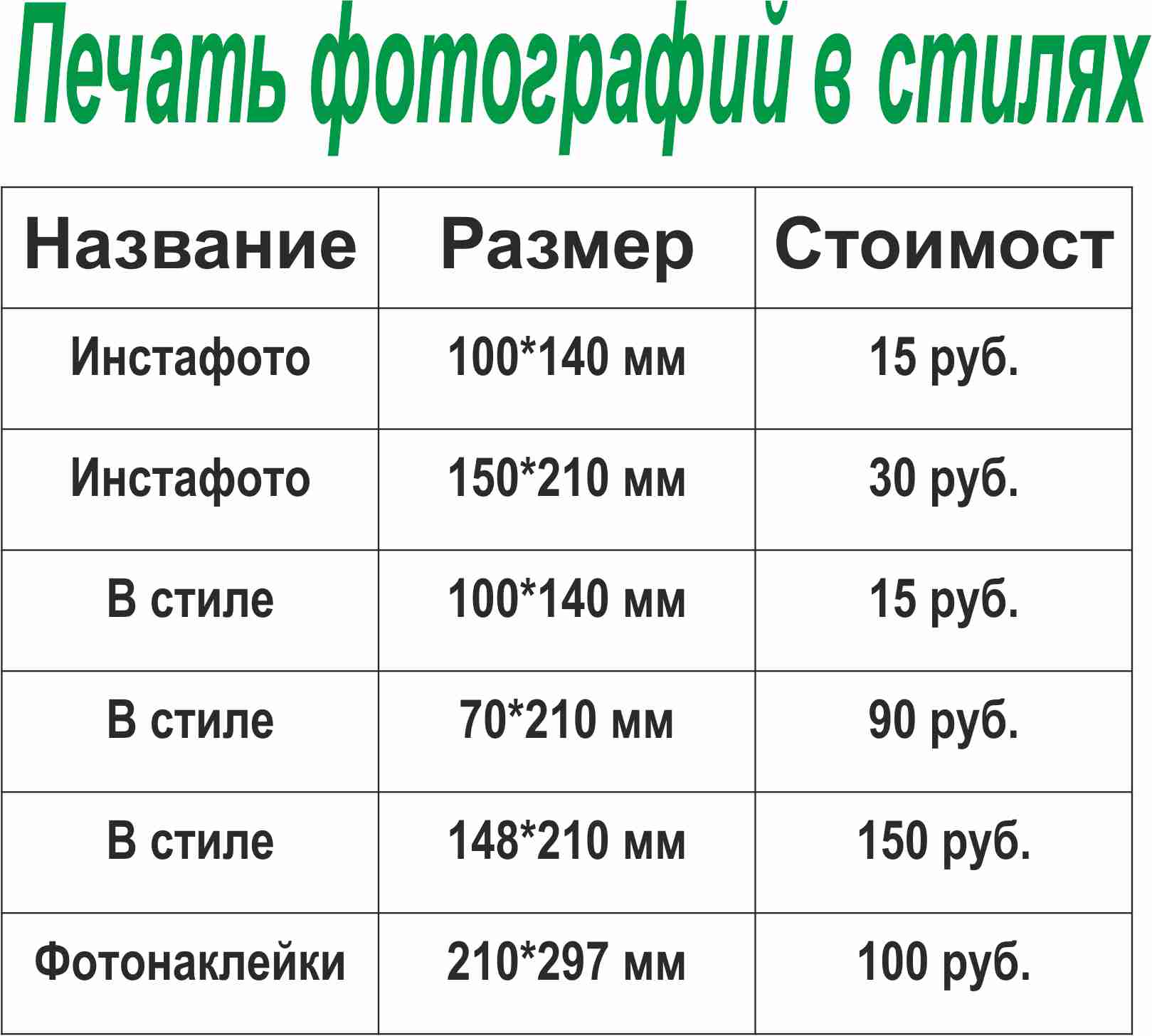
Конечно, как и большинство людей, я распечатал распечатки формата 4 × 6 для семьи на Рождество и другие мероприятия, но оставался вопрос о том, насколько реалистично вы сможете распечатать фотографии большого размера, прежде чем начнете терять качество.
Я решил покопаться, провести небольшое исследование и создать этот ресурс для себя и моих коллег-фотографов, когда они захотят напечатать фотографии со своих iPhone.
Разрешение и количество пикселей на дюйм
Если вы не понимаете разрешение и количество пикселей, диаграмма будет казаться просто набором чисел. Чтобы полностью понять, что говорит диаграмма, вам необходимо понять, как пиксели и разрешение влияют на качество изображения.
Когда речь идет о разрешении фотографии, мы говорим о пикселях.
В частности, сколько пикселей на дюйм находится на фотографии. Пиксели — это крошечные точки информации и цвета, из которых состоит фотография.
Чем больше пикселей на дюйм на вашей фотографии, тем выше будет разрешение фотографии. Говоря о разрешении, мы имеем в виду резкость изображения в фокусе.
Говоря о разрешении, мы имеем в виду резкость изображения в фокусе.
Итак, как пиксели и разрешение влияют на качество вашей фотографии?
Чем больше у вас пикселей, тем выше разрешение фотографии, верно?
Ну, чем выше разрешение вашей фотографии, тем больше фотография может быть напечатана.Если у вас более высокое разрешение, ваша фотография может быть напечатана большего размера, но при этом изображение не будет мягким и пиксельным. Когда дело доходит до печати фотографий, чем больше у вас пикселей на дюйм, тем лучше.
iPhone и разрешение фото
Время шло, а вместе с ним и iPhone и его камера. Старые iPhone имеют камеры с меньшим количеством мегапикселей, в то время как новые iPhone имеют камеры с большим количеством мегапикселей.
Чем на больше мегапикселей камеры вашего телефона, тем большее количество пикселей на дюйм будет у вашей фотографии. Итак, чем новее iPhone, тем больше пикселей на дюйм и выше разрешение вашей фотографии.
Теперь, когда мы рассмотрели пиксели, разрешение и камеры iPhone, давайте рассмотрим размеры фотографий, которые вы можете распечатать со своего iPhone.
Рекомендуемые размеры и разрешение фотографий для iPhone
КАК ПОЛЬЗОВАТЬСЯ ДИАГРАММОЙ:
Фотографии делятся на 3 типа: хорошее, лучшее и лучшее. Например, если вы снимаете iPhone 10, самый большой рекомендуемый размер, который вы можете напечатать для «Лучшего качества», — 21.44 дюйма x 14,24 дюйма.
Это означает, что вы можете без проблем распечатать фотографию iPhone с полным разрешением при типичном 8 ″ x 10 ″ или 11 ″ x 14 ″ (и, вероятно, больше). В таблице ниже представлены более конкретные размеры и разрешения.
Более поздние модели, такие как iPhone серии X, 8, 7 и 6s Plus и 6s, оснащены камерами на 12 МП. Вот почему эти модели предлагают лучшее разрешение при печати фотографий.
При хорошем качестве с камерой 12 МП ваши фотографии могут быть напечатаны с размером, близким к 30 × 19 дюймов, при более высоком качестве вы получите качественную печать с размером 21 × 14 дюймов, с наилучшим качеством, обеспечивающим размер печати 14 × 9 дюймов.
Примечание. Эти числа и рекомендации основаны на фотографиях с iPhone полного качества без уменьшения размера.
Важно помнить, что если вы снимаете с более низким качеством или редактируете в стороннем приложении, таком как Instagram, оно может не сохранять изображение с полным разрешением, и поэтому указанные выше размеры не актуальны.
То же самое касается кадрирования исходной фотографии. Обрезка фотографии уменьшает размер и разрешение исходного изображения.
Рекомендация приложения:
Для съемки фотографий я предлагаю вам снимать с помощью Camera + (в этом приложении вы также можете управлять диафрагмой, ISO и выдержкой) с полным разрешением или с помощью собственного приложения Camera.
Для редактирования я рекомендую Adobe Lightroom CC или редактирование в сторонних приложениях, таких как Snapseed или VSCOcam.
У вас есть беззеркальная или зеркальная камера?
У меня есть бесплатный тренинг под названием «Покажи своей камере, кто здесь главный», на который я хотел бы пригласить вас, пока он еще доступен.
Печать> Какое разрешение? > Краткий ответ> Блок-схема печати и PPI
Блок-схема печати и PPI
Используйте приведенную ниже блок-схему, чтобы определить, достаточно ли у вас пикселей для распечатать фотографию определенного размера.
Прежде чем подавать в суд на диаграмму, вам необходимо знать размеры в пикселях твоя фотография.
Размеры пикселей
В Photoshop Elements размеры в пикселях расположены ниже фотография слева.
В приведенном ниже примере размеры в пикселях составляют 3008 x 2000 (красный прямоугольник).
Чтобы увидеть размеры в пикселях, выполните следующие действия.
1) Щелкните крошечный черный треугольник (голубой кружок).
2) Выберите «Размеры документа» (голубой прямоугольник).
Если вместо пикселей указаны дюймы, выполните следующие действия.
Окна
1) Перейдите в меню «Правка»> «Настройки»> «Единицы измерения и линейки».
2) Измените дюймы на пиксели в поле «Линейки».
Mac
1) Перейдите в меню Apple> Настройки> Единицы измерения и линейки.
2) Измените дюймы на пиксели в поле «Линейки».
Достаточно ли у вас пикселей?
Сделайте следующее.
1) Ищите размеры вашей фотографии в пикселях во втором столбец ниже.
2) Найдите желаемый размер печати в столбце Размер печати.
3) Найдите необходимое разрешение для данного размера печати в PPI. Нужная колонка.
Если размер вашего отпечатка отличается от указанного ниже, оцените значение ppi. необходимо из рисунков, приведенных в таблице.
Пример
Цифры для примера выделены синий в таблице ниже.
Допустим, у вашей камеры 6 мегапикселей.
Размер вашей фотографии в пикселях — 3008 x 2000.
Вы хотите сделать отпечаток размером 16 x 24 дюйма.
Сканирование по строке 6 мегапикселей.
Для печати размером 16 x 24 дюйма требуется разрешение 80 ppi.
Фактическое разрешение вашего файла составляет 125 пикселей на дюйм, поэтому вы можете сделать
качественная печать.
Блок-схема печати и PPI
| 2 | 1600 х 1200 | Самый высокий | 4 дюйма x 6 дюймов | 313 | 267 | Ярмарка |
| 8 дюймов x 12 дюймов | 156 | 133 | Ярмарка | |||
| 16 дюймов x 24 дюйма | 80 | 67 | Ярмарка | |||
| 3 | 2048 х 1536 | Самый высокий | 4 дюйма x 6 дюймов | 313 | 341 | Отлично |
| 8 дюймов x 12 дюймов | 156 | 171 | Отлично | |||
| 16 дюймов x 24 дюйма | 80 | 85 | Хорошо | |||
| 4 | 2272 х 1704 | Самый высокий | 4 дюйма x 6 дюймов | 313 | 379 | Отлично |
| 8 дюймов x 12 дюймов | 156 | 189 | Отлично | |||
| 16 дюймов x 24 дюйма | 80 | 95 | Хорошо | |||
| 5 | 2592 х 1944 | Самый высокий | 4 дюйма x 6 дюймов | 313 | 432 | Отлично |
| 8 дюймов x 12 дюймов | 156 | 216 | Отлично | |||
| 16 дюймов x 24 дюйма | 80 | 108 | Отлично | |||
| 6 | 3008 х 2000 | Самый высокий | 4 дюйма x 6 дюймов | 313 | 501 | Отлично |
| 8 дюймов x 12 дюймов | 156 | 251 | Отлично | |||
| 16 дюймов x 24 дюйма | 80 | 125 | Отлично | |||
| 7 | 3072 х 2304 | Самый высокий | 4 дюйма x 6 дюймов | 313 | 512 | Отлично |
| 8 дюймов x 12 дюймов | 156 | 256 | Отлично | |||
| 16 дюймов x 24 дюйма | 80 | 128 | Отлично | |||
| 8 | 3264 х 2448 | Самый высокий | 4 дюйма x 6 дюймов | 313 | 544 | Отлично |
| 8 дюймов x 12 дюймов | 156 | 272 | Отлично | |||
| 16 дюймов x 24 дюйма | 80 | 136 | Отлично | |||
| 10 | 3888 х 2592 | Самый высокий | 4 дюйма x 6 дюймов | 313 | 648 | Отлично |
| 8 дюймов x 12 дюймов | 156 | 324 | Отлично | |||
| 16 дюймов x 24 дюйма | 80 | 162 | Отлично |
Расстояние просмотра до печати
Приведенные выше разрешения (ppi) основаны на следующем просмотре печати. расстояния, в нормально освещенном интерьере.
расстояния, в нормально освещенном интерьере.
Таблица расстояний до просмотра
| 4 x 6 дюймов | 7,21 дюйма | 11 « | 313 |
| 8 x 10 дюймов | 12,81 дюйма | 19 « | 181 |
| 8 x 12 дюймов | 14,42 дюйма | 22 « | 156 |
| 11 x 14 дюймов | 17.80 « | 27 « | 156 |
| 16 x 20 дюймов | 25.61 « | 38 дюймов (3,17 ‘) | 89 |
| 16 x 24 дюйма | 28,84 дюйма | 43 « | 80 |
| 20 x 30 дюймов | 36.06 « | 54 дюйма (4,5 фута) | 64 |
| 40 x 60 дюймов | 72,11 « | 108 «(9 футов) | 32 |
Если печать будет просматриваться с близкого расстояния, или будет отображаться в оптимальных условиях используйте более высокое разрешение.
Подробнее о разрешении см. Какое разрешение?
и калькуляторы пикселей, PPI и размера печати
Какое разрешение?
и калькуляторы пикселей, PPI и размера печати
⭐ Таблица размеров фотографий серии R (2R, 3R, 4R, 5R, 6R, 8R, 10R, 11R, 12R, 14R, 16R, 20R, 22R, 24R, 30R)
Вот таблица размеров фотопечати серии R , к ним относятся 2R, 3R, 4R, 5R, 6R, 8R, 10R, 11R, 12R, 14R, 16R, 20R, 22R, 24R и 30R . Стандартные размеры или длина и ширина фотобумаги серии R в миллиметрах (миллиметрах), см (сантиметрах) и дюймах (дюймах).
| Размеры | мм | см | дюймов |
| 2R | 60 х 90 | 6 х 9 | 2,3 х 3,5 |
| 3R | 89 х 127 | 8,9 х 12,7 | 3,5 х 5 |
| 4R | 102 х 152 | 10,2 х 15,2 | 4 х 6 |
| 5R | 127 х 178 | 12.7 х 17,8 | 5 х 7 |
| 6R | 152 х 203 | 15,2 х 20,3 | 6 х 8 |
| 8R | 203 х 254 | 20,3 х 25,4 | 8 х 10 |
| 8R Plus | 203 х 305 | 20,3 х 30,5 | 8 х 12 |
| 10R | 254 х 305 | 25,4 х 30,5 | 10 х 12 |
| 10R Plus | 254 х 381 | 25.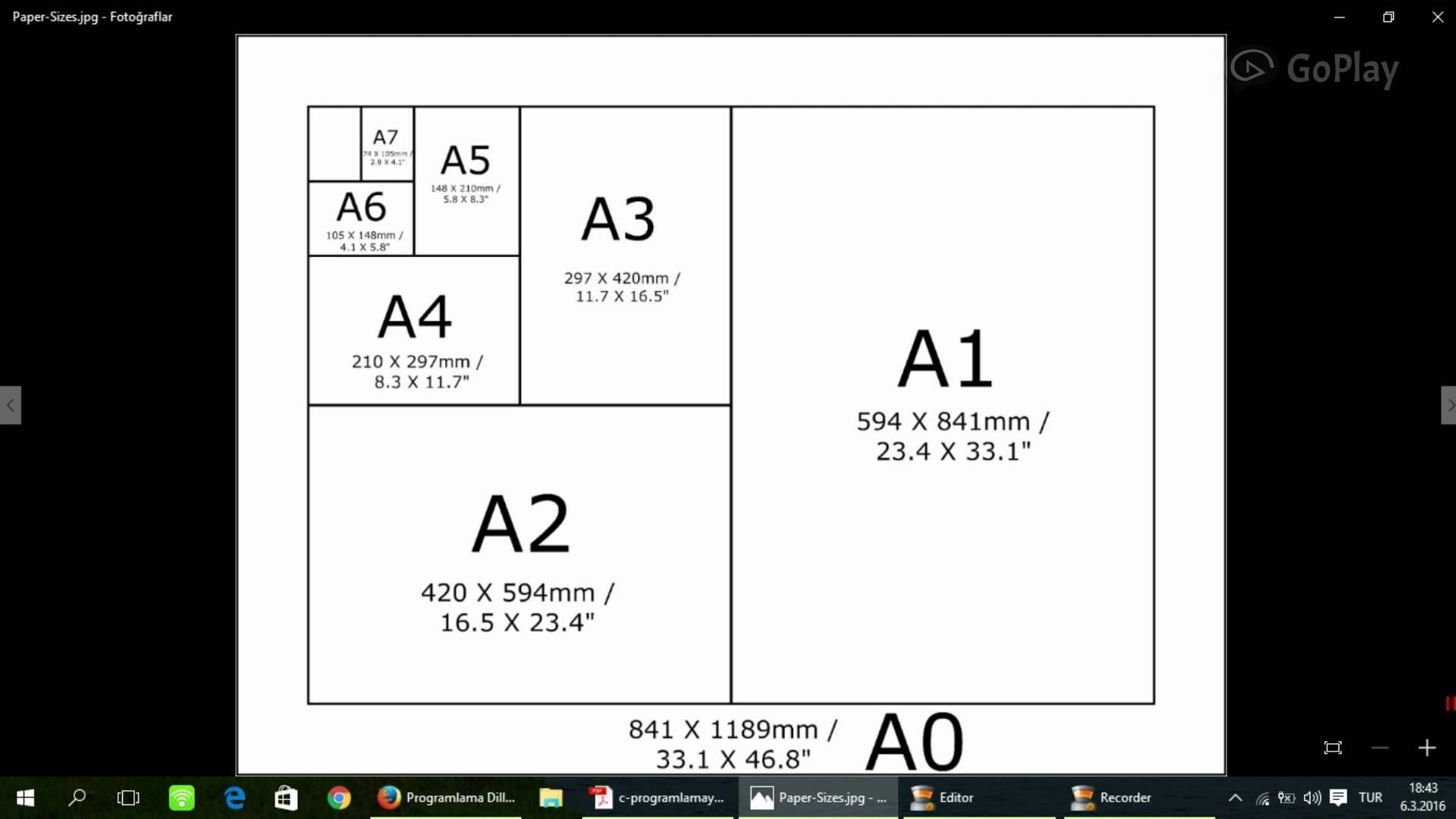 4 х 38,1 4 х 38,1 | 10 х 15 |
| 11R | 279 х 356 | 27,9 х 35,6 | 11 х 14 |
| 11R плюс | 279 х 432 | 27,9 х 43,2 | 11 х 17 |
| 12R | 305 х 381 | 30,5 х 38,1 | 12 х 15 |
| 12R плюс | 305 х 457 | 30,5 х 45,7 | 12 х 18 |
| 14R | 355 х 431 | 35.5 х 43,1 | 14 х 17 |
| 16R | 406 х 508 | 40,6 х 50,8 | 16 х 20 |
| 16R плюс | 406 х 609 | 40,6 х 60,9 | 16 х 24 |
| 20R | 508 х 609 | 50,8 х 60,9 | 20 х 24 |
| 20R плюс | 508 х 711 | 50,8 х 71,1 | 20 х 28 |
| 22R | 508 х 749 | 50. 8 х 74,9 8 х 74,9 | 20 х 29,5 |
| 24R | 609 х 800 | 60,9 х 80 | 24 х 31,5 |
| 24R плюс | 609 х 901 | 60,9 х 90,1 | 24 х 35,5 |
| 30R | 762 х 1016 | 76,2 х 101,6 | 30 х 40 |
Размеры фотопечати серии R: 2R, 3R, 4R, 5R, 6R, 8R, 10R, 11R, 12R, 14R, 16R, 20R, 22R, 24R и 30R.Он обычно используется для фотобумаги или фотографий для печати фотографий и различных других размеров, таких как размер открытки, фотографии на паспорт. Его также можно использовать в некоторых приложениях, таких как Photoshop и Microsoft Word. В настоящее время существует множество типов фотобумаги, которые часто используются для печати фотографий, например, глянцевая фотобумага.
В отличие от формата бумаги A, основанного на стандарте ISO, соотношение сторон фотографических отпечатков различается, поэтому точное масштабирование отпечатков не всегда возможно. Однако есть некоторые логические соответствия между размерами в R Series.Чтобы получить значение в см (сантиметре), вы можете преобразовать значение из мм в см, разделив на 10.
Однако есть некоторые логические соответствия между размерами в R Series.Чтобы получить значение в см (сантиметре), вы можете преобразовать значение из мм в см, разделив на 10.
Общие сведения о разрешении — PrestoPhoto
Какого размера должны быть мои фотографии?
Для наилучшего качества изображения должны иметь разрешение 300 точек на дюйм, однако изображения с более низким разрешением по-прежнему будут хорошо печататься. Минимальный рекомендуемый размер для 2 мегапикселя (1600×1200). Однако чем больше изображение, тем четче будут отпечатанные фотографии. Изображение с разрешением 4 или 5 мегапикселей создает красивую печать на всю страницу для фотокниг любого размера.
Размеры фото см. В таблице ниже:
| Мегапиксель | Размеры | Размер печати 300 точек на дюйм | Пример размера без масштабирования |
|---|---|---|---|
| 0,3 | 640 x 480 | 1,6 «x 2,13» | Фотография для паспорта |
| 1,3 | 1280 x 1024 | 3,2 x 4,3 дюйма | Wallet Photo |
| 2,1 | 1600 x 1200 | 4 дюйма x 5.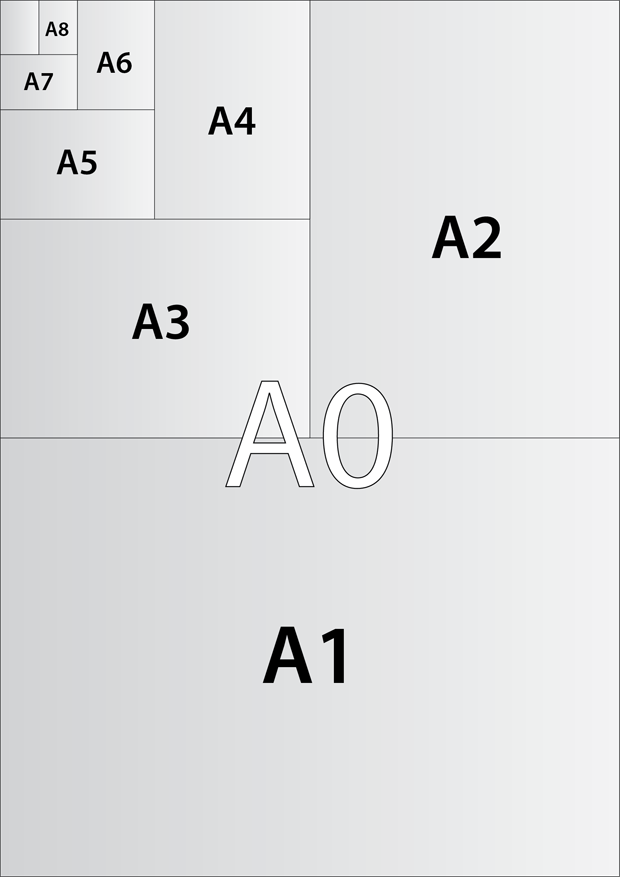 3 « 3 « | » Минимальный рекомендуемый размер для всех фотокниг « |
| 3,3 | 2048 x 1536 | 4 «x 5,3» | Стандартная печать |
| 4,1 | 2272 x 1704 | 7,7 x 5,8 дюйма | Увеличенная печать |
| 5,2 | 2560 x 1920 | 6,4 x 8,5 дюйма | 2/3 листа бумаги Letter |
| 6,3 | 2800 x 2100 | 7.0 «x 9,3» | Максимальное разрешение для «Фотокниги 9×7» |
| 7,0 | 3000 x 2300 | 7,6 «x 10,0» | 7/8 листов бумаги Letter |
| 8,0 | 3264 x 2448 | 8,1 «x 10,8» | Полный лист бумаги Letter |
Должен ли я устанавливать количество строк на дюйм?
линий на дюйм (или LPI) — это термин, используемый в высококачественных программах графического дизайна, таких как Adobe Illustrator.Более высокий LPI не всегда лучше.![]() Мы рекомендуем 150 lpi, что обычно составляет 300 dpi.
Мы рекомендуем 150 lpi, что обычно составляет 300 dpi.
Я путаюсь между точками на дюйм и пикселями, вы можете дать мне простой способ понять термины?
По сути, это одно и то же измерение (вроде). Вот простой способ подумать о точках на дюйм и пикселях — вы хотите, чтобы ваши изображения были с разрешением 300 dpi (точек на дюйм — то есть точек чернил на дюйм). 300 точек на дюйм гарантирует, что ваше изображение будет четким и не размытым. Если принтер поместит 300 цветных точек на площади в 1 квадратный дюйм, изображение будет четким.
Допустим, ваше изображение 8,5×11 и вы хотите, чтобы оно было с разрешением 300 dpi, чтобы оно выглядело красивым и четким при печати. Если умножить 8,5×300 и 11×300, получится 2550×3300. Таким образом, ваше изображение будет размером 2550 x 3300 пикселей.
Очень простое объяснение разрешения:Каждое изображение состоит из крошечных точек разного цвета, которые вместе составляют изображение.
Если вы знакомы с различными техниками рисования, это похоже на точечную печать (сочетание множества крошечных точек, чтобы визуально, когда вы отступаете, вы не видите точек, а видите одно законченное изображение). Чем больше у вас точек, тем больше информации может содержаться в этом изображении — чем больше информации содержит изображение, тем лучше качество изображения — тем лучше и четче оно будет выглядеть. Отсутствие информации (небольшое количество пикселей) потребует, чтобы компьютер требовал, чтобы каждый пиксель покрыл больше места, чтобы он мог учесть этот недостаток — вытягивая и растягивая их, чтобы полностью заполнить обозначенную область этого изображения — это приводит к размытое или пиксельное изображение.
Чем больше у вас точек, тем больше информации может содержаться в этом изображении — чем больше информации содержит изображение, тем лучше качество изображения — тем лучше и четче оно будет выглядеть. Отсутствие информации (небольшое количество пикселей) потребует, чтобы компьютер требовал, чтобы каждый пиксель покрыл больше места, чтобы он мог учесть этот недостаток — вытягивая и растягивая их, чтобы полностью заполнить обозначенную область этого изображения — это приводит к размытое или пиксельное изображение.
Чтобы получить красивое четкое изображение при печати, все ваши изображения должны иметь разрешение не менее 300 dpi (точек на дюйм — сколько точек на 1 дюйм поверхности вашей распечатанной страницы) — Это называется разрешением изображения. Чем меньше количество точек на дюйм в изображении, тем более пиксельным оно будет и тем меньше вы будете удовлетворены результатами.
КАК УЗНАТЬ, ДОСТАТОЧНО ВЫСОКОЕ РАЗРЕШЕНИЕ
Если вы создали свой проект в программе (например, Photoshop и т. Д.), Которая может сообщить вам разрешение изображения и / или страниц, то это всегда самый простой способ, но у нас не всегда есть такая возможность. Вот несколько альтернативных методов, которые вы можете использовать для проверки разрешения изображений.
Д.), Которая может сообщить вам разрешение изображения и / или страниц, то это всегда самый простой способ, но у нас не всегда есть такая возможность. Вот несколько альтернативных методов, которые вы можете использовать для проверки разрешения изображений.
-Если вы создадите свой файл в [http://www.prestophoto.com/designer/|Our Designer], то вы увидите предупреждение «Низкое разрешение» в правой части экрана, когда вы поместите изображение, которое не размер правильно. Это один из плюсов использования [http://www.prestophoto.com/designer/|the PrestoPhoto Designer!]
— Вы также можете определить, достаточно ли высокое разрешение вашего изображения для качества печати, открыв файл в режиме предварительного просмотра, а затем увеличив масштаб до 400%. Это даст вам точное представление о том, как будет выглядеть изображение при печати!
— Вы также можете сделать это в Adobe Acrobat.Просто откройте файл в Acrobat и установите вид на 400%. Если изображение кажется четким, оно будет четким при печати.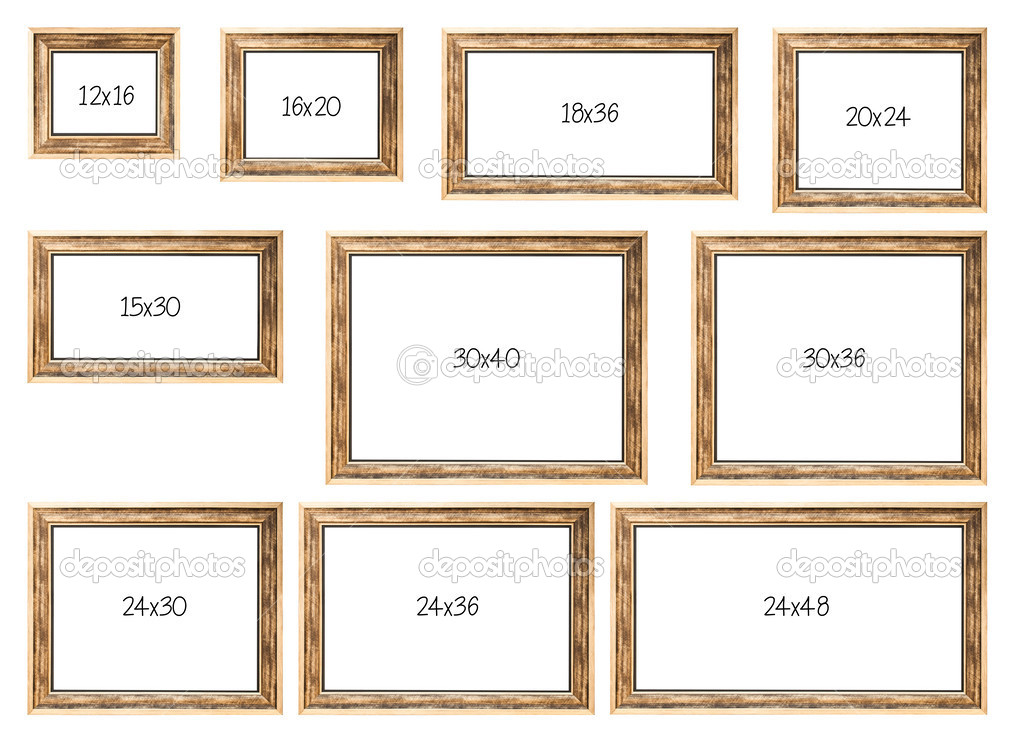 Если он выглядит размытым или пиксельным, то при печати он будет размытым или пиксельным.
Если он выглядит размытым или пиксельным, то при печати он будет размытым или пиксельным.
-Если вы знаете размер изображения перед загрузкой: пример, если изображение имеет размер 4×6. И вы знаете, что вы пытаетесь разместить это на странице 8,5×11 и намереваетесь, чтобы он покрыл всю страницу, тогда вы узнаете с помощью простой математики, что системе придется растянуть это изображение, чтобы выполнить это.
-Еще одна информация, которую нужно иметь в кармане, — это разрешение веб-страниц по сравнению с разрешением печати. Редко удается извлечь изображения из Интернета, например изображения из социальных сетей, и разместить их прямо с сайта социальных сетей на печатной странице. Подробнее об этом:
ИДЕАЛЬНОЕ РАЗРЕШЕНИЕ ДЛЯ WEB ПРОТИВ ИДЕАЛЬНОГО РАЗРЕШЕНИЯ ДЛЯ ВРЕМЕНИ ПЕЧАТИ / ЗАГРУЗКИ
Разрешение, идеальное для Интернета, сильно отличается от разрешения, идеального для печати. Разрешение изображения будет определять время, необходимое для загрузки. Поэтому Web предпочитает гораздо меньшее разрешение для изображений на своих веб-страницах, чтобы страница загружалась быстро и эффективно.
Поэтому Web предпочитает гораздо меньшее разрешение для изображений на своих веб-страницах, чтобы страница загружалась быстро и эффективно.
Ранее мы говорили о точках, составляющих изображение, которые мы называем dpi (точки на дюйм), поскольку они определяют разрешение изображения. Для экрана компьютера эти точки называются «пикселями», в компьютерной терминологии вы услышите, как люди ссылаются на «пиксели на дюйм», а при печати вы услышите, как они говорят «точки на дюйм».
Чтобы добиться быстрой загрузки веб-страниц, обычно рекомендуется использовать изображения с разрешением 72 точки на дюйм, что является низким разрешением.Однако для распечатанной страницы потребуется не менее 300 точек на дюйм, чтобы она могла печататься с хорошей четкостью — это высокое разрешение. Если вы возьмете изображение с разрешением 72 точки на дюйм со своей страницы в социальной сети, а затем попытаетесь растянуть его на печатной странице, для которой требуется 300 точек на дюйм, ваши изображения неизбежно будут размытыми. Вот почему изображения, взятые из Интернета, обычно дают неудовлетворительные результаты при печати.
Вот почему изображения, взятые из Интернета, обычно дают неудовлетворительные результаты при печати.
(Один из способов, которым можно было бы успешно учесть это, — это поместить изображение с низким разрешением в шаблон гораздо меньшего размера.Это позволит вам по-прежнему использовать это изображение на странице и не требовать, чтобы оно заполняло всю страницу. [http://www.prestophoto.com/designer/list_templates.php|PrestoPhoto Templates])
Для загрузки дополнительной информации требуется больше времени. Обратной стороной 72 точек на дюйм, низкого разрешения и быстрого времени загрузки является изображение с высоким разрешением 300 точек на дюйм, необходимое для печати, требующей более длительного времени загрузки.
Мы рекомендуем не делать ваши изображения больше, чем 300dpi, потому что четкость печати очень номинально увеличивается с более высоким разрешением (вряд ли лучше), но это значительно увеличит время загрузки (что не-bueno).
Лучше всего вы можете подумать об этом, представив питьевую воду через соломинку.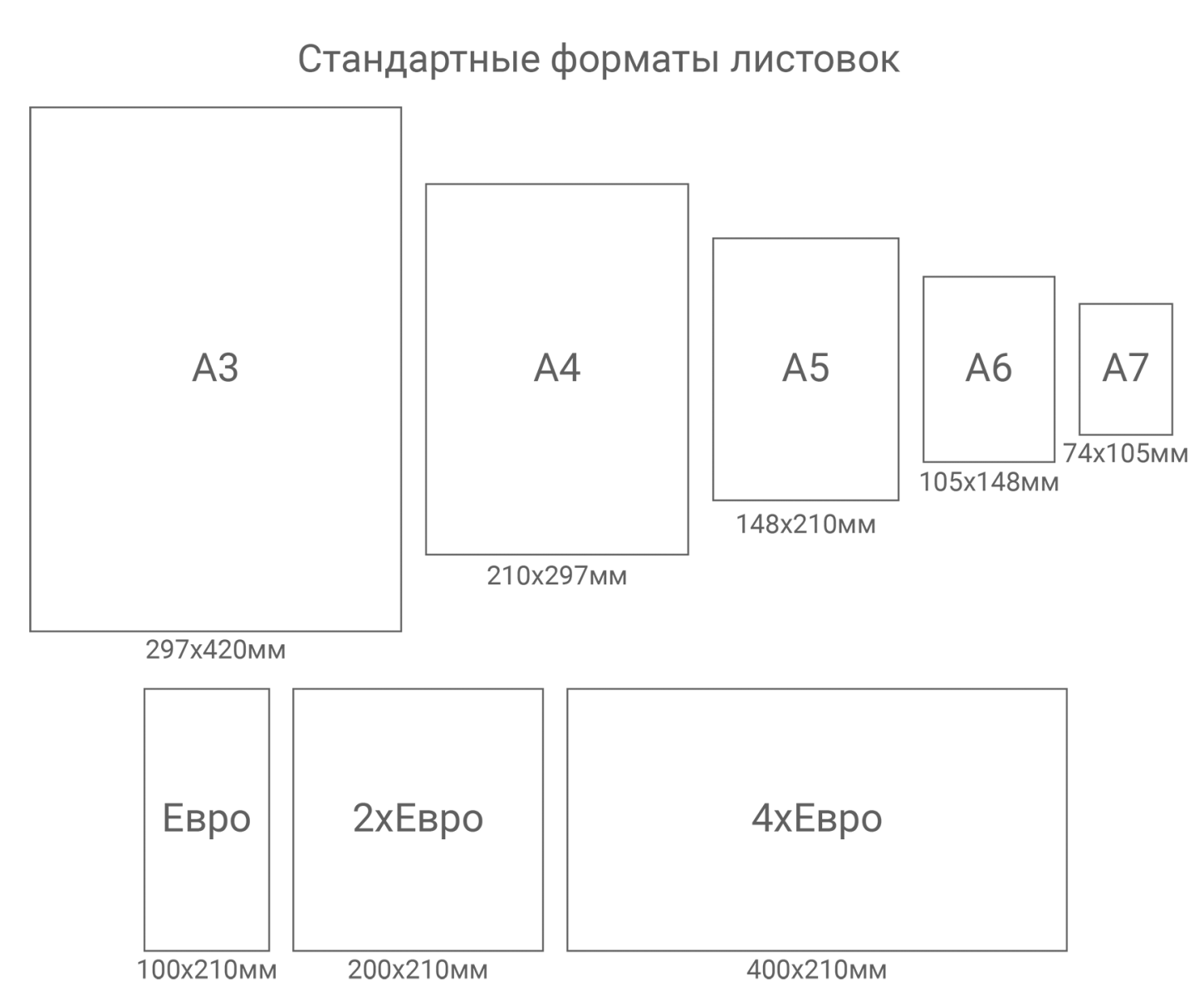 Ширина соломинки представляет собой скорость вашего интернет-соединения и объем информации, который может пройти. Количество воды в чашке отражает количество загружаемых изображений и размер изображения. Большую соломинку и немного воды можно выпить очень быстро, но маленькая соломинка и много воды потребуют времени. Эти факторы могут быть скорректированы для достижения ваших идеальных результатов при загрузке.
Ширина соломинки представляет собой скорость вашего интернет-соединения и объем информации, который может пройти. Количество воды в чашке отражает количество загружаемых изображений и размер изображения. Большую соломинку и немного воды можно выпить очень быстро, но маленькая соломинка и много воды потребуют времени. Эти факторы могут быть скорректированы для достижения ваших идеальных результатов при загрузке.
MEGAPIXEL РАЗМЕРЫ ДЛЯ ПЕЧАТИ СТОЛОВ И БУМАГИ
Если вы любите печатную фотографию, фотографию на бумаге, вам наверняка будет интересна камера с большим количеством мегапикселей. Ну в принципе, чем больше мегапикселей, тем лучше качество фото.
Но есть и исключения. Помимо количества мегапикселей, есть и другие факторы, которые могут улучшить или ухудшить качество нашей фотографии (я расскажу об этом в другой раз).
Некоторые из вас помнят, что в предыдущей статье я назвал 4 больших заблуждения производителей цифровых камер, я сказал вам, что мегапиксель имеет большое значение при выборе хорошей камеры, но что ему не следует придавать чрезмерное значение.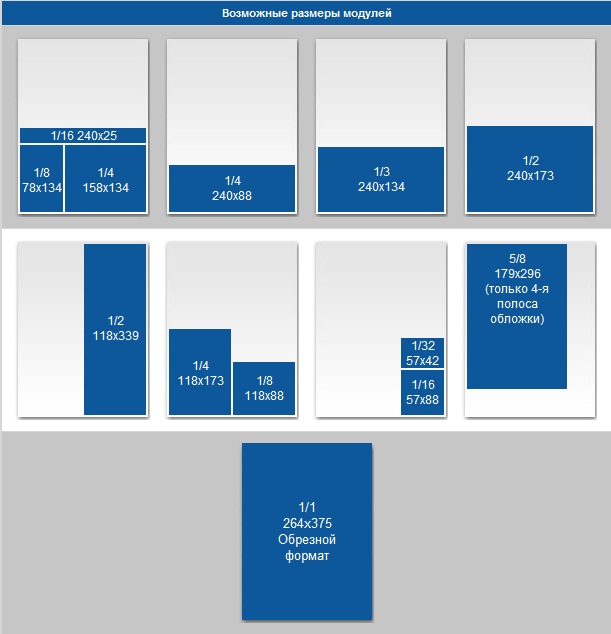 Хотя верно то, что для печати фотографии хорошего качества необходимо приличное количество мегапикселей, вам не следует искать большое количество мегапикселей. И дело в том, что люди обычно позволяют себе влиять на числа, часто не анализируя, не зная, для чего они нужны.
Хотя верно то, что для печати фотографии хорошего качества необходимо приличное количество мегапикселей, вам не следует искать большое количество мегапикселей. И дело в том, что люди обычно позволяют себе влиять на числа, часто не анализируя, не зная, для чего они нужны.
Чтобы разрешить это сомнение раз и навсегда, сегодня я подготовил небольшую таблицу (в последнее время я получаю таблицы…), по которой вы можете определить, сколько мегапикселей вам действительно нужно, если вы хотите распечатать свои фотографии на бумаге.
Этот рисунок основан на качестве фотографии 300 dpi. Если вы не знаете, что это за число, не волнуйтесь, это показатель качества фотографии. Обычно фотография с разрешением 200 точек на дюйм должна иметь довольно приемлемое качество, но здесь я представляю таблицу, основанную на качестве 300 точек на дюйм, то есть ОТЛИЧНОМ качестве, чтобы удовлетворить прихоти самых требовательных
МЕГАПИКСЕЛЬНЫЙ СТОЛ И РАЗМЕРЫ ДЛЯ ПЕЧАТИ
Мегапикселей | Размер печати (см) | Размер печати (дюймы) |
|---|---|---|
| Цены | Размер печати (см) | Размер печати (дюймы) |
| 2 МП | 13.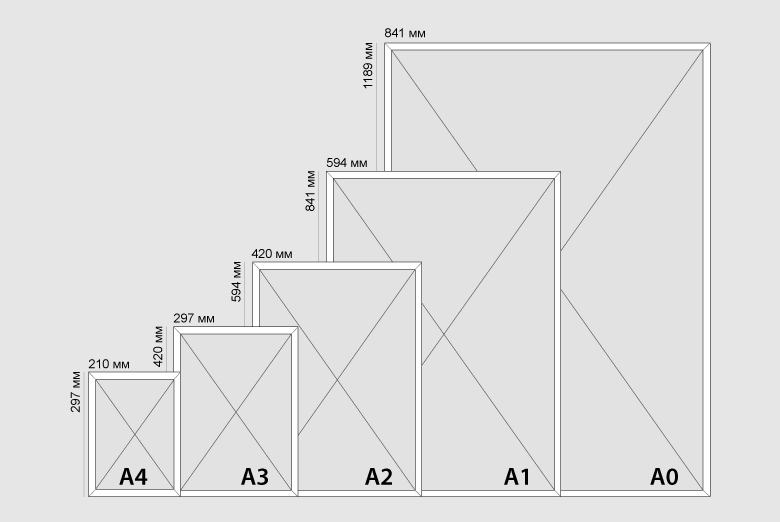 2 x 10,2 см 2 x 10,2 см | 5,2 дюйма x 4 дюйма |
| 3 МП | 17,3 x 13 см | 6,82 x 5,12 дюйма |
| 4 МП | 20,9 x 13,8 см | 8,21 x 5,44 дюйма |
| 6 МП | 25,4 x 16,9 см | 10,02 дюйма x 6,67 дюйма |
| 8 МП | 27,6 x 20,7 см | 10,88 x 8,16 дюйма |
| 10 МП | 32.8 x 21,9 см | 12,91 x 8,64 дюйма |
| 12 МП | 36,3 x 23,7 см | 14,30 ″ x 9,34 ″ |
| 16 МП | 41,7 x 27,6 см | 16,40 ″ x 10,88 ″ |
| 20 МП | 46,5 x 31 см | 18,3 ″ x 12,2 ″ |
| 24 МП | 50,9 x 34 см | 20,02 x 13,4 дюйма |
| 30 МП | 56. 9 x 37,8 см 9 x 37,8 см | 22,40 ″ x 14,9 ″ |
| 36 МП | 62 x 41,4 см | 24,40 ″ x 16,3 ″ |
| 44 МП | 68,6 x 45,7 см | 27 ″ x 18 ″ |
Итак, вы понимаете, друзья, 10-мегапиксельная камера должна иметь возможность снимать фотографии, которые мы можем распечатать в формате A4, сохраняя при этом высочайшее качество.
Теперь вы понимаете, почему я всегда настаиваю на том, что мегапиксель — это хорошо, но вам не нужно зацикливаться на этом?
Отговорки закончились.. Независимо от того, какая у вас камера, неважно, 10 мегапикселей, 8 или 6. Хорошие фотографии сделают не те мегапиксели.
У вас получится хороший снимок.
Примечание: Если вам понравилась эта статья, поделитесь ею с людьми, которые могут быть заинтересованы.
фото распечаток | Печать фотографий высшего качества
В каких размерах и форматах можно печатать фотографии?
Мы предлагаем стандартные или индивидуальные форматы, напечатанные с точностью до сантиметра, таким образом, соблюдая исходный формат вашей фотографии. В зависимости от вашего дизайна выберите квадратный формат, 2: 3, 3: 4, DIN, панораму и т. Д. При печати фотографии вы можете выбрать минимальный размер 9 x 9 см и максимальный размер 180 x 290 см. . Максимально возможный размер зависит от типа бумаги. Это указано в конфигураторе.
В зависимости от вашего дизайна выберите квадратный формат, 2: 3, 3: 4, DIN, панораму и т. Д. При печати фотографии вы можете выбрать минимальный размер 9 x 9 см и максимальный размер 180 x 290 см. . Максимально возможный размер зависит от типа бумаги. Это указано в конфигураторе.
Можно ли получить консультацию перед заказом фотопечати?
Воспользуйтесь советом экспертов WhiteWall. Наши консультанты всегда готовы ответить на все ваши вопросы о дизайне, выборе материала и отделки.Вы также можете найти всю продукцию WhiteWall в магазинах и встретиться с нашими консультантами для получения индивидуальной помощи.
Какую бумагу мне выбрать для печати фотографий в Интернете?
Каждая бумага имеет свои характеристики, которые лучше всего подходят для определенного типа дизайна. Бумага Ilford и бумага Baryta, без сомнения, идеальный выбор для черно-белых фотографий. Для дизайна, богатого деталями, мы настоятельно рекомендуем выбрать фотопечать в формате ultraHD.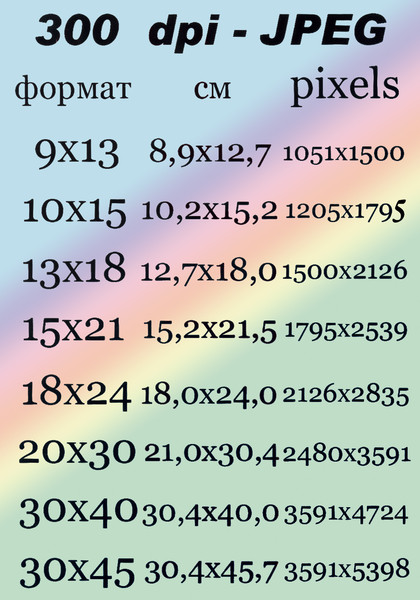 Другая бумага таких брендов, как Kodak или Fuji, предлагает определенную отделку в зависимости от стиля или предпочтений. Вы также можете заказать Пробную упаковку, чтобы увидеть и прикоснуться к различным типам доступной бумаги для печати. На каждый заказанный пакет вы получите эксклюзивную скидку на следующий заказ.
Другая бумага таких брендов, как Kodak или Fuji, предлагает определенную отделку в зависимости от стиля или предпочтений. Вы также можете заказать Пробную упаковку, чтобы увидеть и прикоснуться к различным типам доступной бумаги для печати. На каждый заказанный пакет вы получите эксклюзивную скидку на следующий заказ.
Почему мне следует выбирать WhiteWall для печати фотографий в Интернете?
WhiteWall гарантирует безупречный результат печати фотографий. В 2020 году компания WhiteWall в третий раз была удостоена награды «Лучшая фотолаборатория» по версии TIPA Awards за качество своей продукции.Только WhiteWall предлагает индивидуальные форматы и широкий спектр опций, позволяющих продемонстрировать особенности вашего дизайна и создать уникальные увеличенные фотографии. И последнее, но не менее важное: WhiteWall предлагает советы экспертов, гарантируя наилучшее обслуживание в любое время.
.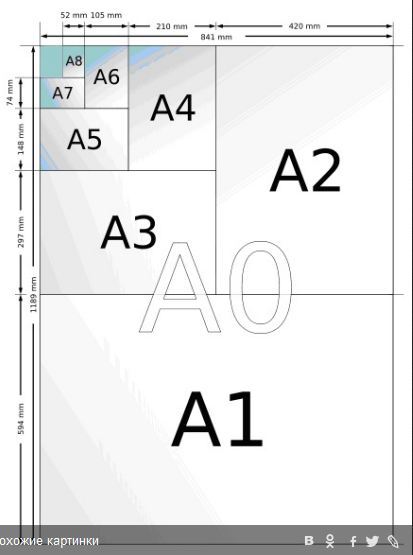

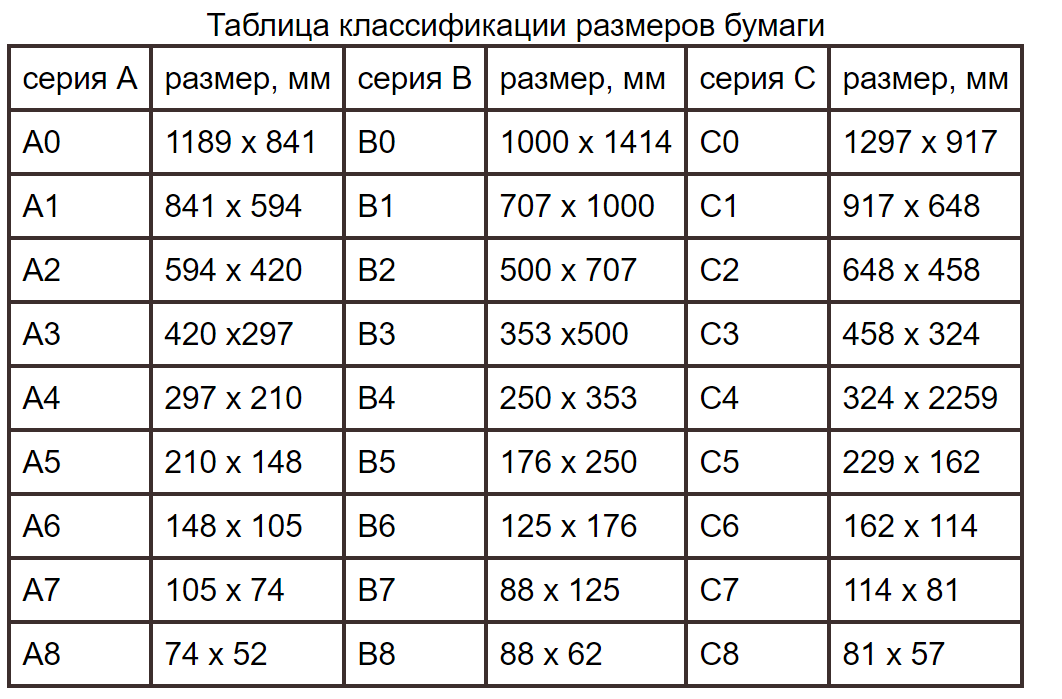 8, f / 2.4, f / 2.0
8, f / 2.4, f / 2.0